Google Assistant là tính năng trợ lý ảo mới dành cho những dòng điện thoại Android kể từ đời Mashmallow trở lên. Bài viết dưới đây có thể mang đến cho bạn 8 tiện ích mà người dùng có thể làm với trợ lý ảo Google Assistant.
Ra lệnh bằng giọng nói
Open the Kindle app (Hãy mở ứng dụng Kindle), make an appointment for noon today (Hãy đặt một cuộc hẹn vào buổi trưa hôm nay cho tôi), remind me to buy milk (hãy nhắc tôi mua sữa)... Tất cả những câu khẩu lệnh quen thuôc đó đều có thể được Google Assistant thực hiện.
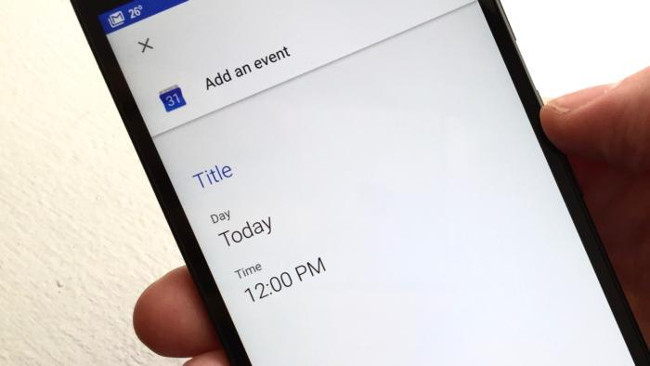
Chỉ cần nhấn và giữ nút Home, đợi cho đến khi Google Assistant hiện ra, sau đó nói một số điều gì đó như: Send a text to my wife (Hãy gửi một tin nhắn cho vợ tôi), send a mail massage (Hãy gửi một email)... Nếu không thì bạn chỉ cần đơn giản hỏi câu: What can you do? (Bạn có thể làm gì?), sau đó Google Assistant sẽ đưa ra cho bạn một số gợi ý.
Nếu bạn muốn gọi Google Assistant mà không muốn phải động ngón tay, chỉ cần cài đặt cho điện thoại phản ứng với giọng nói.
Chat với Google Assistant kể cả khi không có kết nối mạng
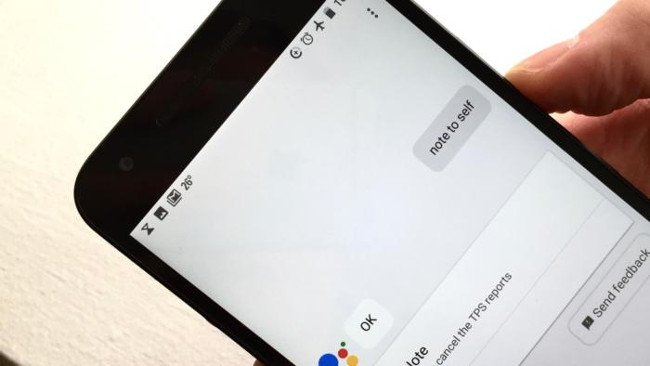
Bạn hoàn toàn có thể trò chuyện được với Google Assistant dù cho điện thoại của bạn không hề có kết nối mạng. Khác với Siri, người trợ lý ảo nổi tiếng của Apple sẽ không thể nói chuyện được với bạn khi mà không có kết nối Wifi hoặc dữ liệu di động.
Mặc dù không được kết nối mạng nhưng Google Assistant vẫn có thể cho bạn biết chiều cao của núi Everest hay địa điểm du lịch nào đáng để đi. Ngoài ra, vị trợ lý này cũng có thể thực hiện thêm một số thao tác như cài đặt hẹn giờ, chơi nhạc trong máy hay thậm chí là mở bản đồ Google Maps offline.
Scan màn hình để thực hiện một số hành động liên quan
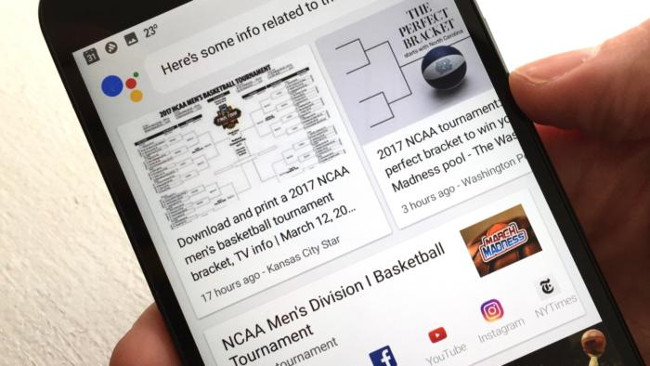
Google Assistant sẽ thay thế công cụ Google Screen Search (hay còn gọi là Google on Tap), giúp cho bạn trong việc scan màn hình hiện tại để thực hiện một số hành động liên quan.
Tương tự như những gì mà bạn có thể làm với Screen Search, nhấn và giữ nút Home, sau đó kéo lên cửa sổ của Google Assistant.
Sau khi làm vậy, Google Assistant sẽ tự động tìm kiếm kết quả dựa trên những gì đang ở trên màn hình cùng với đó là một số hành động ví dụ như đặt lịch hẹn hoặc là đặt chỗ trong nhà hàng.
Bạn cũng có thể tìm thấy phím Share Screenshot phía dưới bất cứ kết quả scan màn hình nào và sử dụng nó cho những lần sau.
Bắt Assistant phải gọi bạn theo tên mà mình muốn được gọi
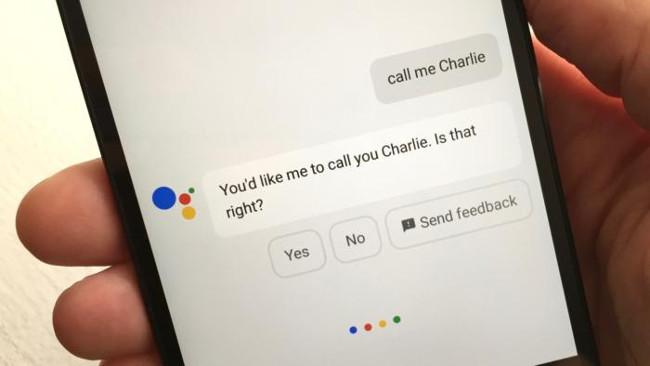
Nếu theo mặc định thì Google Assistant sẽ gọi tên người dùng theo họ của người đó trong danh bạ. Nhưng nếu bạn không muốn được gọi như vậy mà thay vào đó là một cái tên khác ngầu hơn, có thể là biệt danh hoặc có thể là tên nhân vật yêu thích nào đó, thì bạn hoàn toàn có thể bắt Google Assistant gọi bạn theo tên đó.
Chỉ cần ra khẩu lệnh: Call me ... (tên mà bạn muốn được gọi) sau đó Google Assistant sẽ yêu cầu được xác nhận, sau đó bạn sẽ đươc gọi theo tên đó. Ví dụ như Call me Charlie, Call me Batman...
Bạn cũng có thể bắt Google Assistant gọi theo tên mà mình muốn theo cách sau:
- Mở Assistant, nhấn vào biểu tượng có dấu ba chấm trên góc phải cửa sổ.
- Sau đó vào Settings > Personal info > Nickname.
Ngoài ra bạn còn có thể khiến cho Google Assistant nhớ tên vợ, chồng hoăc người yêu của bạn bằng cách ra khẩu lệnh: (tên vợ/chồng/người yêu) ... is my wife/lover. Ví dụ: Harley Quinn is my wife.
Yêu cầu Assistant giữ yên lặng
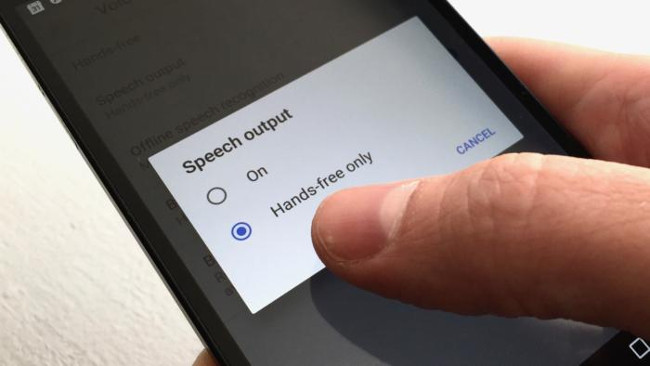
Google Assistant sẽ phát ra âm thanh lớn khi nhắc bạn làm điều gì đó, đôi lúc điều này sẽ gây ra một sự khó chịu nhất định, ví dụ như khi bạn đang cố giữ yên lặng.
Nếu muốn, bạn hoàn toàn có thể bắt Assistant phải giữ yên lặng bằng cách sau:
- Mở Assistant, nhấn vào biểu tượng có dấu ba chấm trên góc phải cửa sổ.
- Vào Voice > Speech output > Hands-free only.
Ra lệnh Assistant bật/tắt Bluetooth hoặc một số cài đặt nhất định
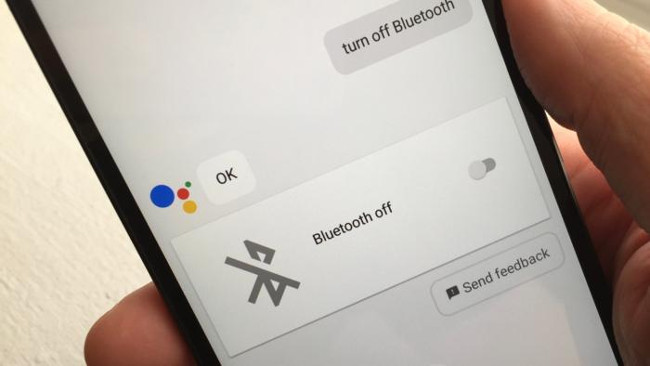
Bạn sẽ không cần phải nhấn vào Quick Settings để bật/tắt Bluetooth, chỉ cần gọi Google Assistant ra, sau đó ra lệnh: Turn on/off Bluetooth.
Ngoài ra, Google Assistant còn có thể bật/tắt đèn flash, Wifi, chế độ máy bay, hay thậm chí là chế độ im lặng.
Thêm mặt hàng vào danh sách mua hàng
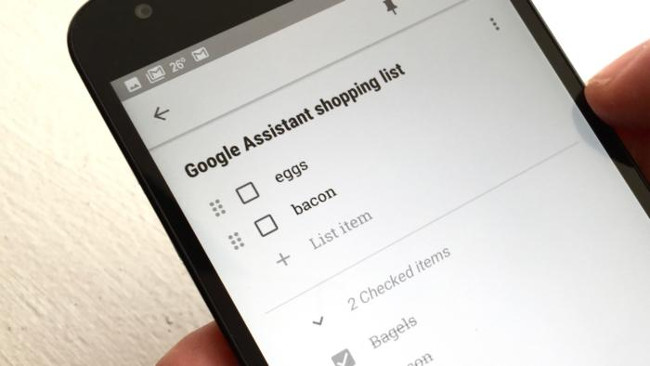
Google Assistant hoàn toàn có thể lên một danh sách mua hàng để hỗ trợ bạn trong việc đi chợ. Chỉ cần nói Add ... (mặt hàng mà bạn muốn mua) to my shopping list. Ví dụ: Add eggs to my list, add bacon to my list...
Để kiểm tra xem liệu tính năng Shopping list đã được tích hợp với Google Assistant hay chưa, hãy làm như sau:
- Mở Assistant, nhấn vào biểu tượng có dấu ba chấm trên góc phải cửa sổ.
- Vào Settings > Shopping list.
Yêu cầu Assistant giải trí cho bạn
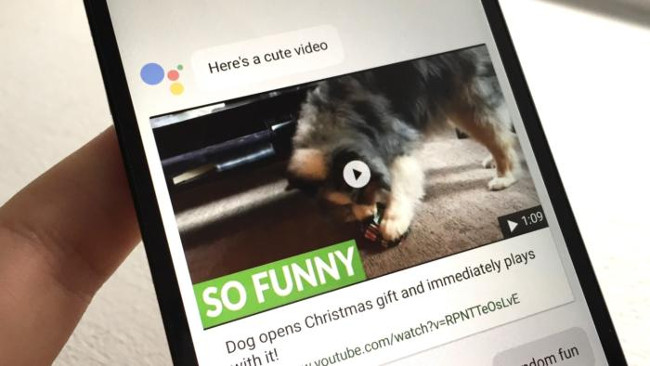
Bạn có thể chơi cờ caro với Google Assistant bằng cách ra khẩu lệnh: Play tic-tac-toe. Chơi bài bằng cách ra lệnh: Play Solitaire.
Ngoài ra Google Assistant cũng có thể khiến cho bạn phải cười khi ra khẩu lệnh: Random fun. Lúc đó vị trợ lý này sẽ đưa ra một số thứ như những câu trích dẫn hài hước, đoạn video về mèo hay những điều tương tự.
 Công nghệ
Công nghệ  Windows
Windows  iPhone
iPhone  Android
Android  Học CNTT
Học CNTT  Download
Download  Tiện ích
Tiện ích  Khoa học
Khoa học  Game
Game  Làng CN
Làng CN  Ứng dụng
Ứng dụng 
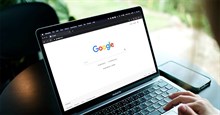

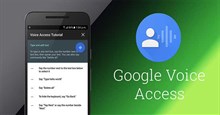








 Thiết lập cơ bản
Thiết lập cơ bản  Thủ thuật ứng dụng
Thủ thuật ứng dụng  Chat - Gọi điện - Nhắn tin
Chat - Gọi điện - Nhắn tin  Mạng xã hội
Mạng xã hội  Chụp & Xử lý ảnh
Chụp & Xử lý ảnh  Quản lý & Chỉnh sửa Video
Quản lý & Chỉnh sửa Video  Trình duyệt & Add-on
Trình duyệt & Add-on  Bảo mật & Diệt Virus
Bảo mật & Diệt Virus  Lưu trữ - Đồng bộ
Lưu trữ - Đồng bộ  Cá nhân hóa
Cá nhân hóa  Nhạc chuông Android
Nhạc chuông Android  Bản đồ & Định vị
Bản đồ & Định vị  Hình nền điện thoại
Hình nền điện thoại  Linux
Linux  Đồng hồ thông minh
Đồng hồ thông minh  Chụp ảnh - Quay phim
Chụp ảnh - Quay phim  macOS
macOS  Phần cứng
Phần cứng  Thủ thuật SEO
Thủ thuật SEO  Kiến thức cơ bản
Kiến thức cơ bản  Dịch vụ ngân hàng
Dịch vụ ngân hàng  Lập trình
Lập trình  Dịch vụ nhà mạng
Dịch vụ nhà mạng  Dịch vụ công trực tuyến
Dịch vụ công trực tuyến  Nhà thông minh
Nhà thông minh  Quiz công nghệ
Quiz công nghệ  Microsoft Word 2016
Microsoft Word 2016  Microsoft Word 2013
Microsoft Word 2013  Microsoft Word 2007
Microsoft Word 2007  Microsoft Excel 2019
Microsoft Excel 2019  Microsoft Excel 2016
Microsoft Excel 2016  Microsoft PowerPoint 2019
Microsoft PowerPoint 2019  Google Sheets - Trang tính
Google Sheets - Trang tính  Code mẫu
Code mẫu  Photoshop CS6
Photoshop CS6  Photoshop CS5
Photoshop CS5  Lập trình Scratch
Lập trình Scratch  Bootstrap
Bootstrap  Ứng dụng văn phòng
Ứng dụng văn phòng  Tải game
Tải game  Tiện ích hệ thống
Tiện ích hệ thống  Ảnh, đồ họa
Ảnh, đồ họa  Internet
Internet  Bảo mật, Antivirus
Bảo mật, Antivirus  Họp, học trực tuyến
Họp, học trực tuyến  Video, phim, nhạc
Video, phim, nhạc  Giao tiếp, liên lạc, hẹn hò
Giao tiếp, liên lạc, hẹn hò  Hỗ trợ học tập
Hỗ trợ học tập  Máy ảo
Máy ảo  Điện máy
Điện máy  Tủ lạnh
Tủ lạnh  Tivi
Tivi  Điều hòa
Điều hòa  Máy giặt
Máy giặt  Quạt các loại
Quạt các loại  Cuộc sống
Cuộc sống  Kỹ năng
Kỹ năng  Món ngon mỗi ngày
Món ngon mỗi ngày  Làm đẹp
Làm đẹp  Nuôi dạy con
Nuôi dạy con  Chăm sóc Nhà cửa
Chăm sóc Nhà cửa  Du lịch
Du lịch  Halloween
Halloween  Mẹo vặt
Mẹo vặt  Giáng sinh - Noel
Giáng sinh - Noel  Quà tặng
Quà tặng  Giải trí
Giải trí  Là gì?
Là gì?  Nhà đẹp
Nhà đẹp  TOP
TOP  Ô tô, Xe máy
Ô tô, Xe máy  Giấy phép lái xe
Giấy phép lái xe  Tấn công mạng
Tấn công mạng  Chuyện công nghệ
Chuyện công nghệ  Công nghệ mới
Công nghệ mới  Trí tuệ nhân tạo (AI)
Trí tuệ nhân tạo (AI)  Anh tài công nghệ
Anh tài công nghệ  Bình luận công nghệ
Bình luận công nghệ